dns服务器未响应是哪里的问题 win10 DNS未响应修复教程
在使用Windows 10操作系统时,有时候会遇到DNS服务器未响应的问题,这会影响到我们的上网体验,DNS服务器未响应可能是由于网络设置问题、DNS缓存文件损坏或者DNS服务停止运行等原因引起的。为了解决这个问题,我们可以尝试进行一些修复操作,来恢复DNS正常运行。接下来我们将介绍一些针对Win10 DNS未响应的修复教程,帮助您解决这一问题。
操作方法:
1、右键点击任务栏右下角的网络图标,在打开的项中,选择打开网络和共享中心;

2、路径:控制面板 - 网络和 Internet - 网络和共享中心,点击左侧的更改适配器设置;
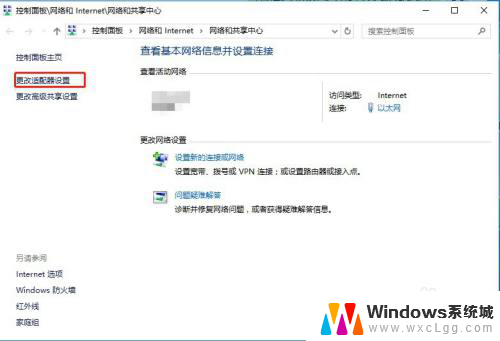
3、找到并右键点击本地连接,在打开的菜单项中,选择属性;
4、本地连接 属性窗口中,找到并双击打开Internet 协议版本 4 (TCP/IPv4),选择使用以下DNS服务器地址,然后将首选DNS服务器和备用DNS服务器设置为114.114.114.114;
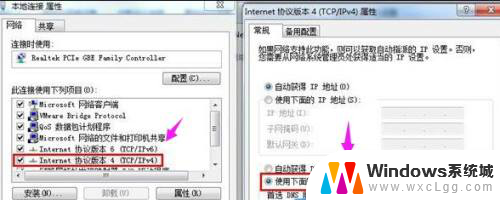
5、Windows 将根据您所输入的名称,为您打开相应的程序、文件夹、文档或 Internet 资源。运行(Win+R)窗口中,输入 services.msc 命令,确定或回车,可以快速打开服务;
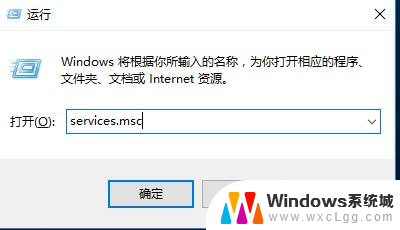
6、服务窗口中,找到并检查DNS Client服务项是否开启状态,如果不是,则点击左上角的启动此服务,然后退出后重新启动电脑即可;
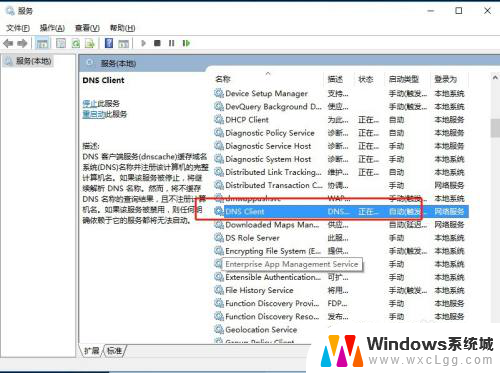
以上就是dns服务器未响应是哪里的问题的全部内容,还有不懂得用户就可以根据小编的方法来操作吧,希望能够帮助到大家。
dns服务器未响应是哪里的问题 win10 DNS未响应修复教程相关教程
-
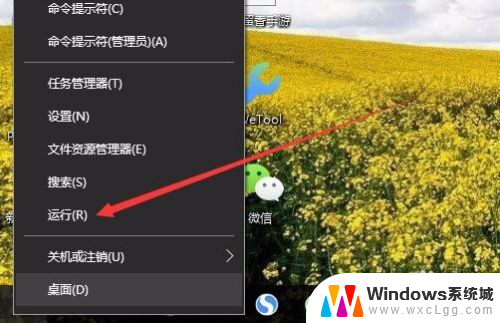 win10服务与应用程序在哪里 Win10系统服务在哪里打开
win10服务与应用程序在哪里 Win10系统服务在哪里打开2024-04-12
-
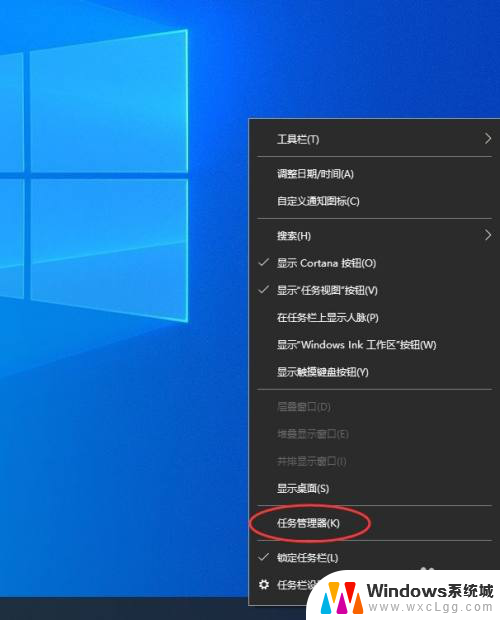 win10底下的任务栏没反应 Windows 10底部任务栏无响应如何解决
win10底下的任务栏没反应 Windows 10底部任务栏无响应如何解决2024-02-20
-
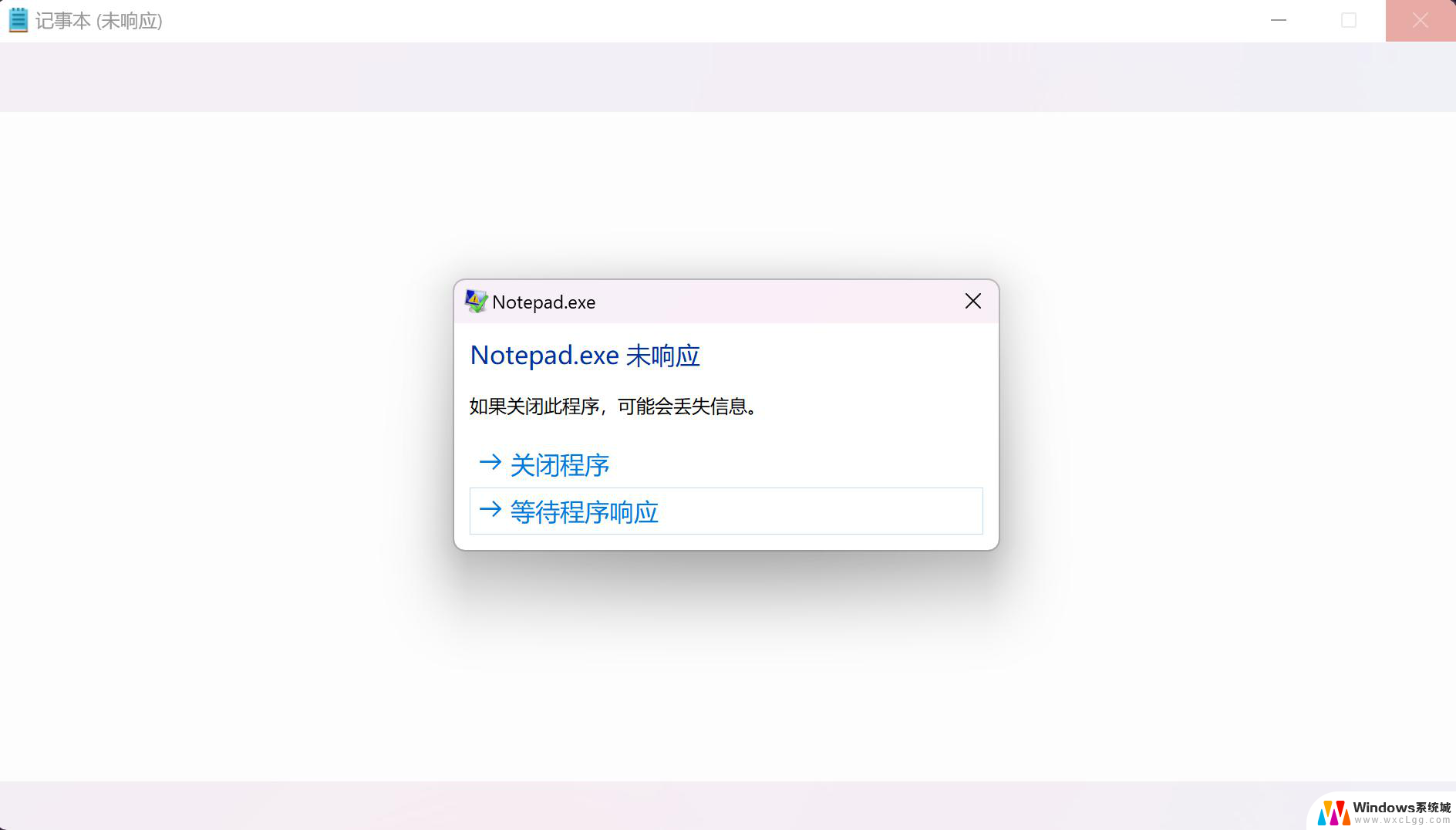 win10打开我的电脑无响应 电脑桌面无响应怎么处理
win10打开我的电脑无响应 电脑桌面无响应怎么处理2024-09-26
-
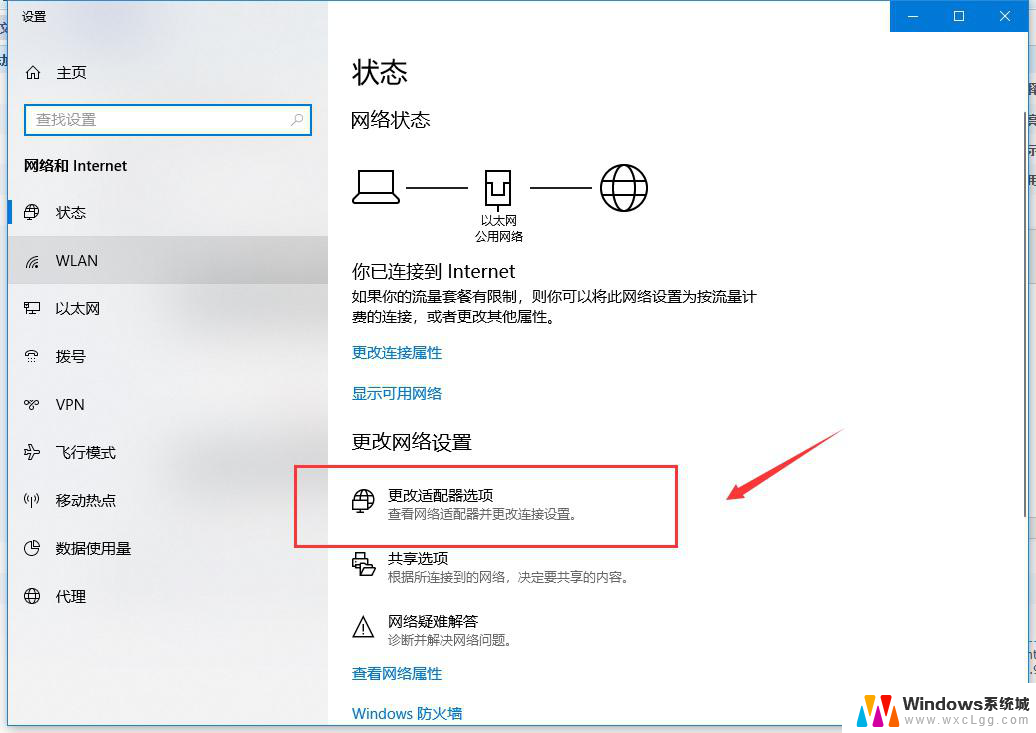 win10 更改dns Win10 DNS地址修改教程
win10 更改dns Win10 DNS地址修改教程2024-03-24
-
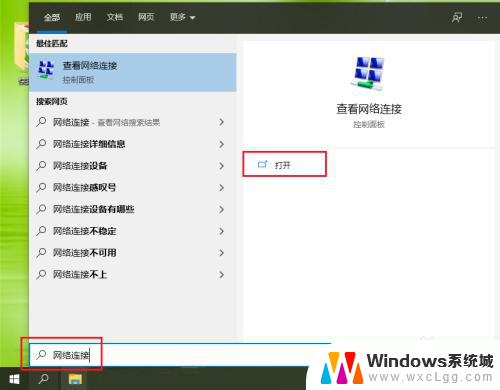 电脑默认dns win10如何更改DNS服务器地址
电脑默认dns win10如何更改DNS服务器地址2024-01-12
-
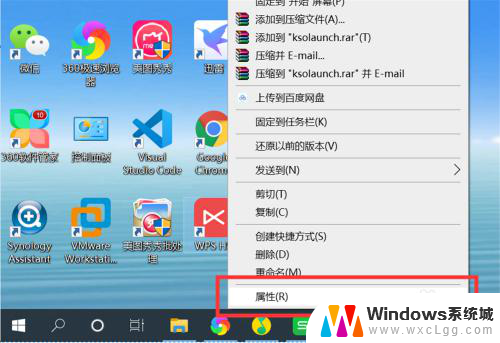 应用怎么改图标 Windows10系统应用程序图标修改教程
应用怎么改图标 Windows10系统应用程序图标修改教程2023-12-17
- win10qq运行不了 qq无响应怎么解决
- win服务怎么打开 win10系统服务在哪里打开
- win10点桌面没反应 win10系统电脑点击桌面图标没反应怎么修复
- win10电脑扬声器显示未插上 win10电脑扬声器未插入的解决方法
- win10怎么更改子网掩码 Win10更改子网掩码步骤
- 声卡为啥没有声音 win10声卡驱动正常但无法播放声音怎么办
- win10 开机转圈圈 Win10开机一直转圈圈无法启动系统怎么办
- u盘做了系统盘以后怎么恢复 如何将win10系统U盘变回普通U盘
- 为什么机箱前面的耳机插孔没声音 Win10机箱前置耳机插孔无声音解决方法
- windows10桌面图标变白了怎么办 Win10桌面图标变成白色了怎么解决
win10系统教程推荐
- 1 win10需要重新激活怎么办 Windows10过期需要重新激活步骤
- 2 怎么把word图标放到桌面上 Win10如何将Microsoft Word添加到桌面
- 3 win10系统耳机没声音是什么原因 电脑耳机插入没有声音怎么办
- 4 win10怎么透明化任务栏 win10任务栏透明效果怎么调整
- 5 如何使用管理员身份运行cmd Win10管理员身份运行CMD命令提示符的方法
- 6 笔记本电脑连接2个显示器 Win10电脑如何分屏到两个显示器
- 7 window10怎么删除账户密码 Windows10删除管理员账户
- 8 window10下载游戏 笔记本怎么玩游戏
- 9 电脑扬声器不能调节音量大小 Win10系统音量调节功能无法使用
- 10 怎么去掉桌面上的图标 Windows10怎么删除桌面图标